・SHOP使い方ガイド【複数のお届け先設定について】
2023/3/29 14:53
①先方に贈りたい商品をカゴに入れて次へ進む
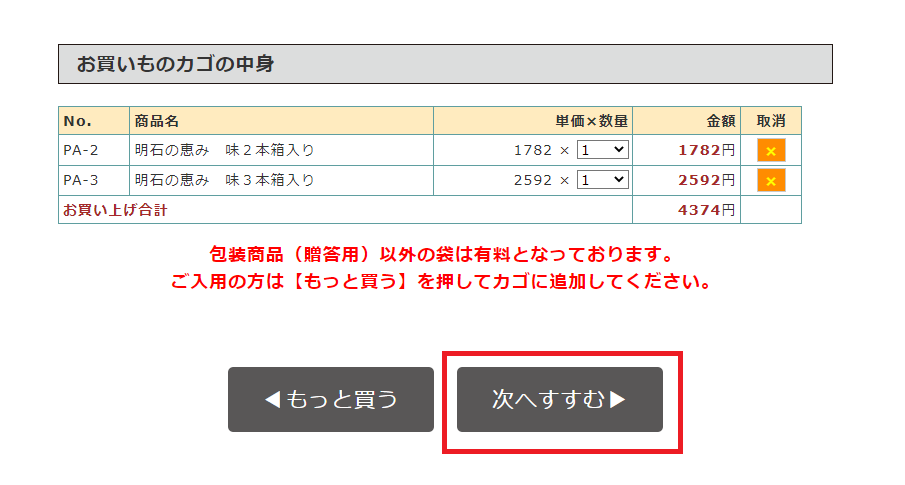
※商品毎に届け先や熨斗を設定するので、同じ商品の場合でも2箇所にお届けする場合は、2回カゴに入れる必要があります。
②IDとパスワードを入れて次へ進む
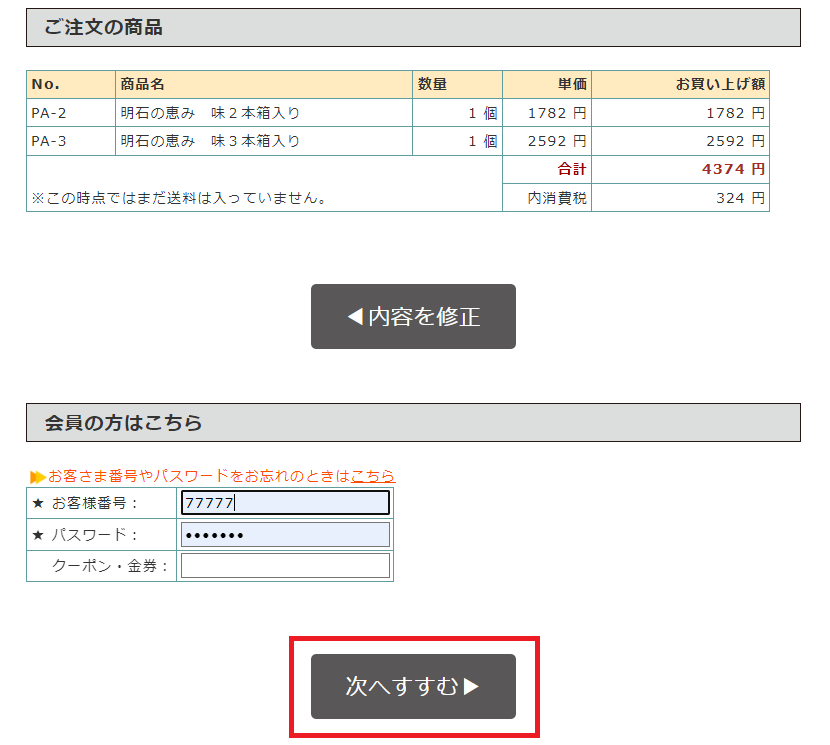
③お届け先が複数の場合のご注文はこちらのイラストをクリックする

④お届け先リストを確認
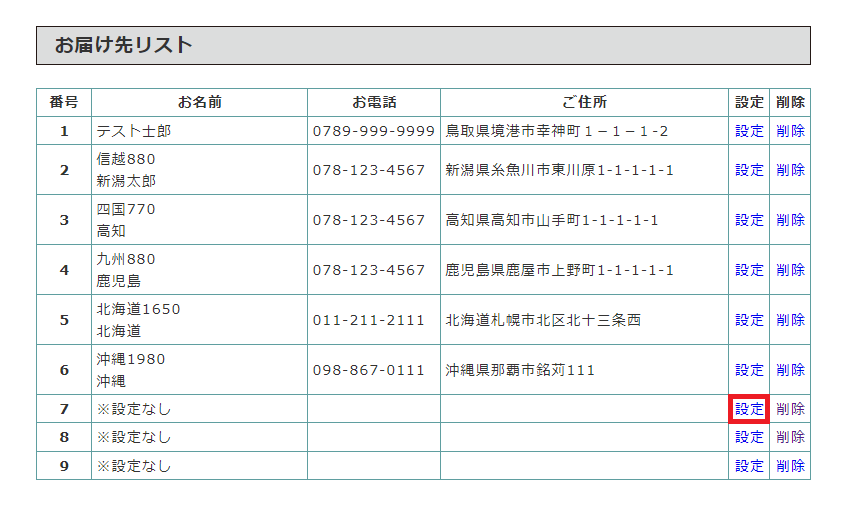
※リストの中に無い方にお届けする場合、【設定】をクリックして登録してください。
⑤お届け先リストの登録
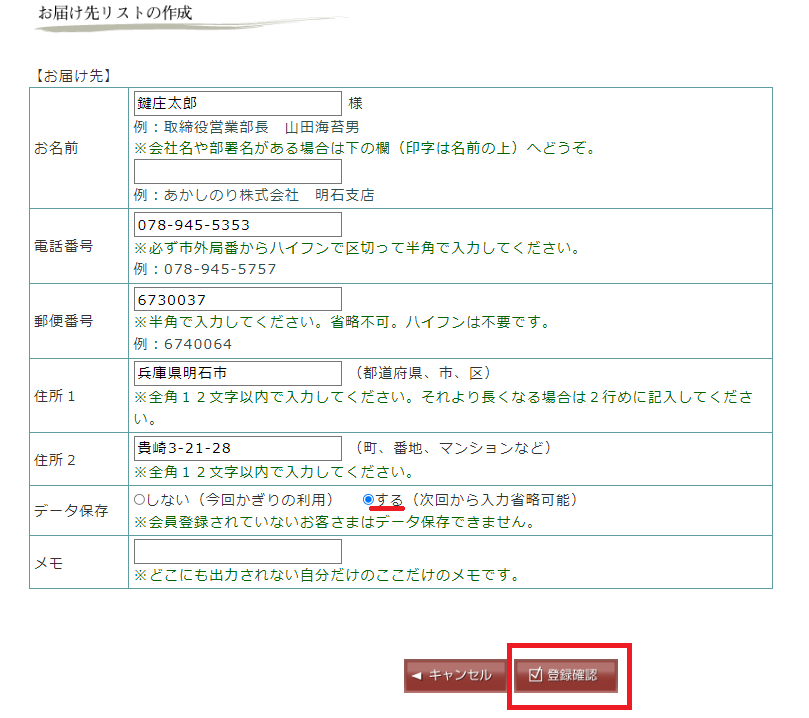
※次回もお届けする可能性のある場合、データ保存【する】を選択ください。
⑥届け先リストに追加された事を確認
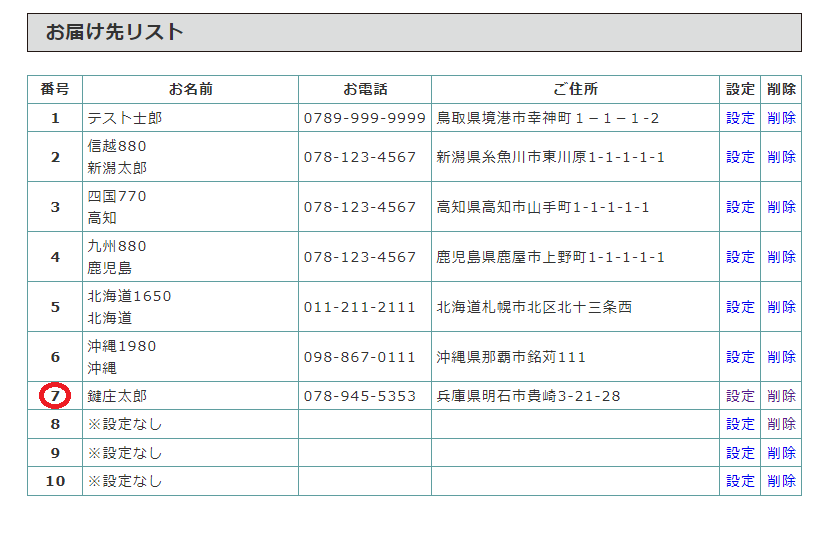
⑦熨斗・届け先・送り主の設定
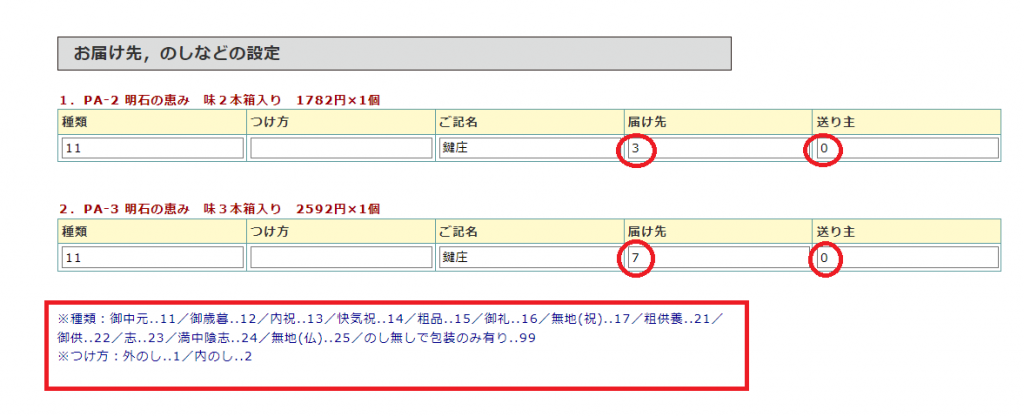
※熨斗の数字は赤枠を参考に入力ください。
※届け先のナンバーは、届け先リストのナンバーを入力ください。上記の場合【7】に新しく届け先を設定したので、【7】を選ぶとお届け先が【鍵庄太郎】になります。
※送り主に【0】を入れると、注文主様からとなります。省略すると、鍵庄からになるのでご注意ください。
※送り主を登録主以外(配偶者など)にする場合、お届け先リストに情報を登録して設定してください。お届け先リストの【8】に送り主を設定して、【7】の【鍵庄太郎】へお届けの設定をすることも可能です。
⑧支払い方法・お届け日時などを設定して次へ進む
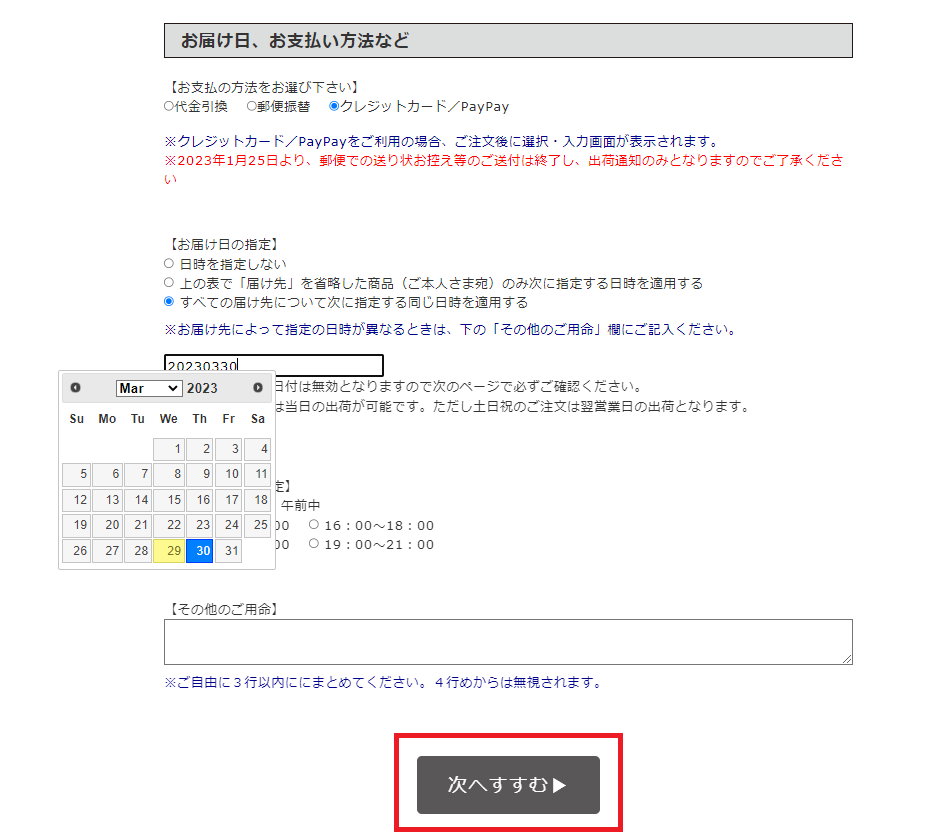
⑨最終確認画面で内容を確認し、注文するをクリック
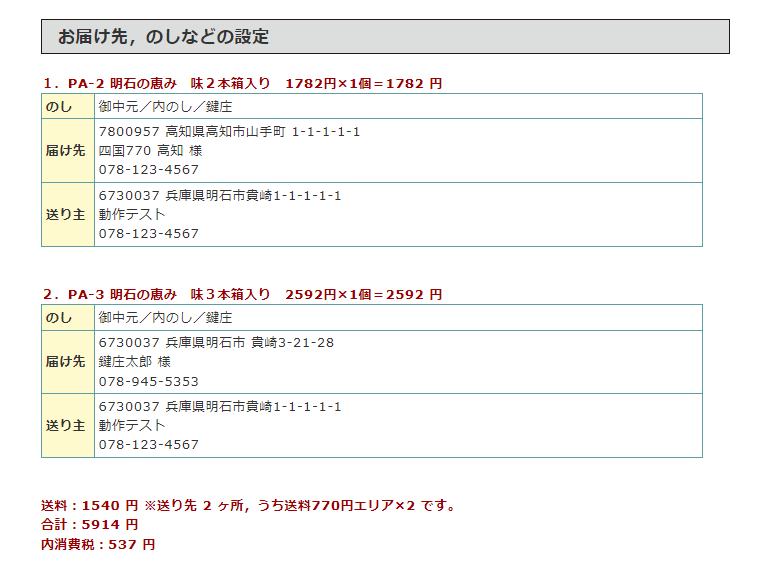
※クレジットカード/PayPayを選択された場合、【注文する】をクリックした後に【お支払い手続き】をして頂く必要があります。
・SHOP使い方ガイド【WEB注文時のポイント利用について】
2023/2/23 11:49
①購入したい商品をカゴに入れて次へ進む
※使用するポイント割引以上の価格の商品をカゴに入れてください。【1200ポイント(2000円割引)】を利用するなら、2000円以上の商品
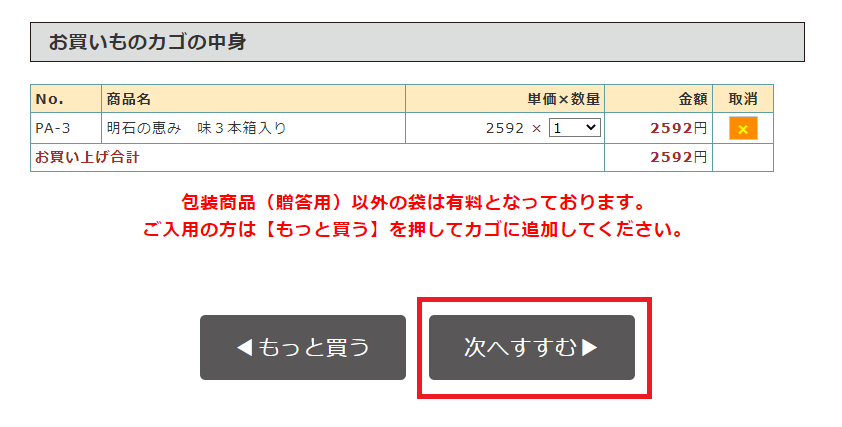
②お客様番号とパスワードを入れて次へ進む
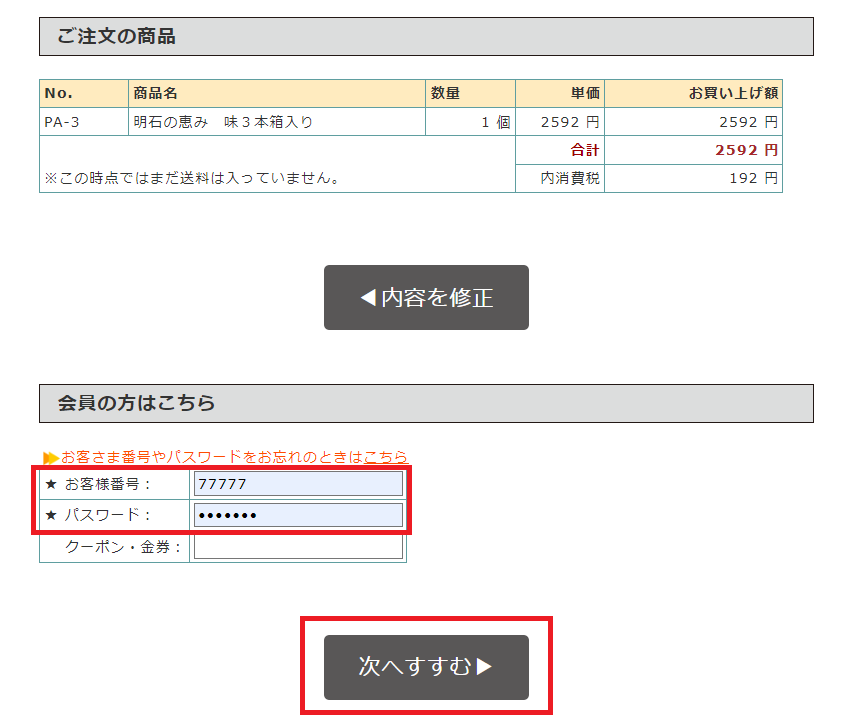
③お客様の保有ポイント数を確認してください
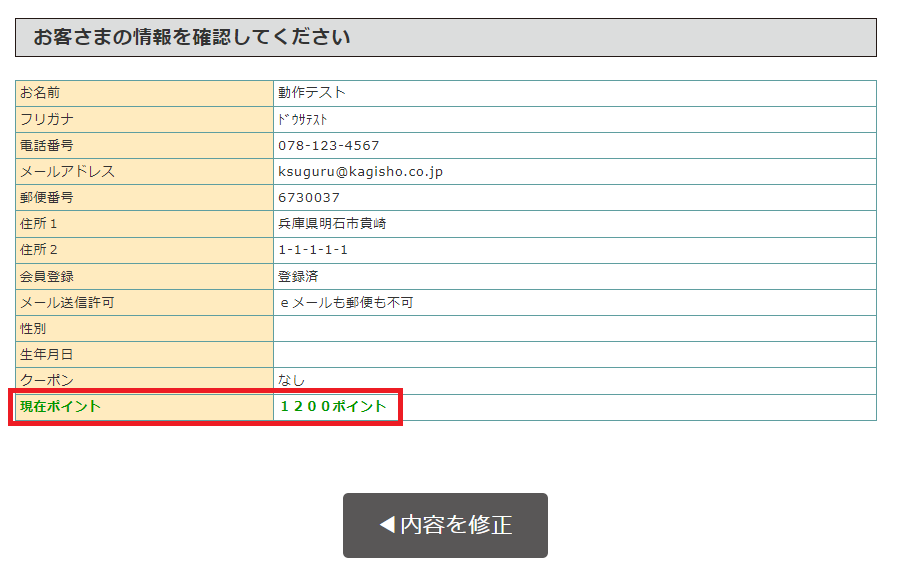
④使用するポイントを選択し、支払い方法や日付などを指定
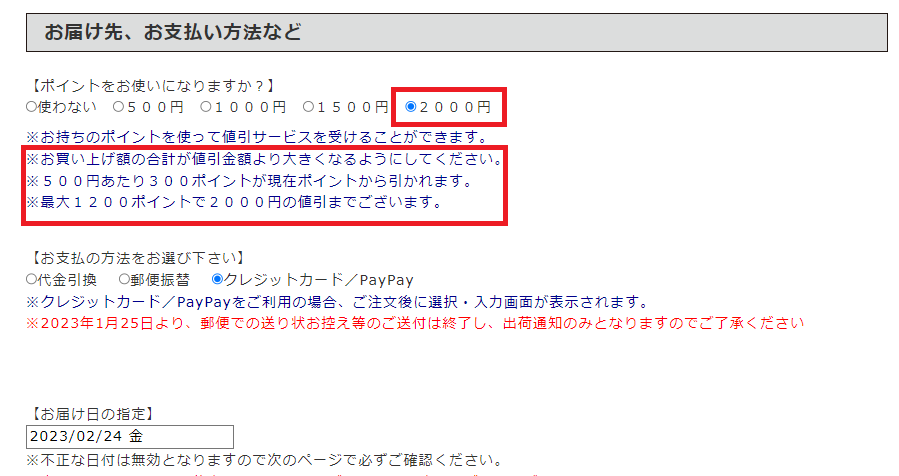
⑤最終確認画面で値引きがされていることを確認して注文確定
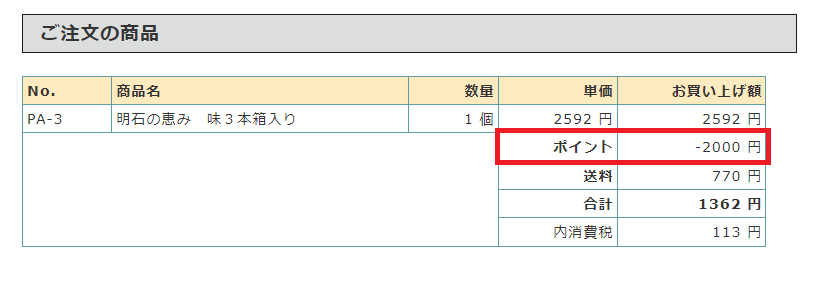
・SHOP使い方ガイド【オリジナルラベル注文方法】
2023/2/13 16:41
①商品一覧のオリジナルラベルをクリック
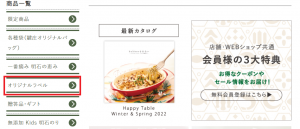
②オリジナルラベルデザイン費をカゴに入れる
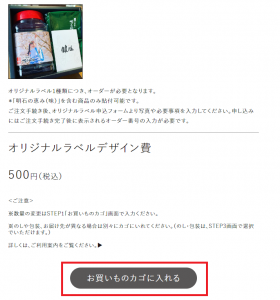
③オリジナルラベル(1枚)をカゴに入れる
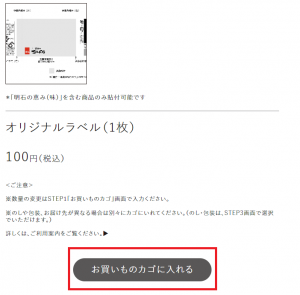
④ラベルを貼りたい商品をカゴに入れる
※ラベルが貼れるのは、明石の恵み味、もしくは明石の恵み味が入っているギフトセットのみとなります。
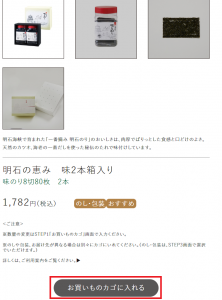
⑤お買い物カゴで数量を変更
※ラベルは1種類、貼り付けるのはPA-2の味1本にとなると、下記のようになります
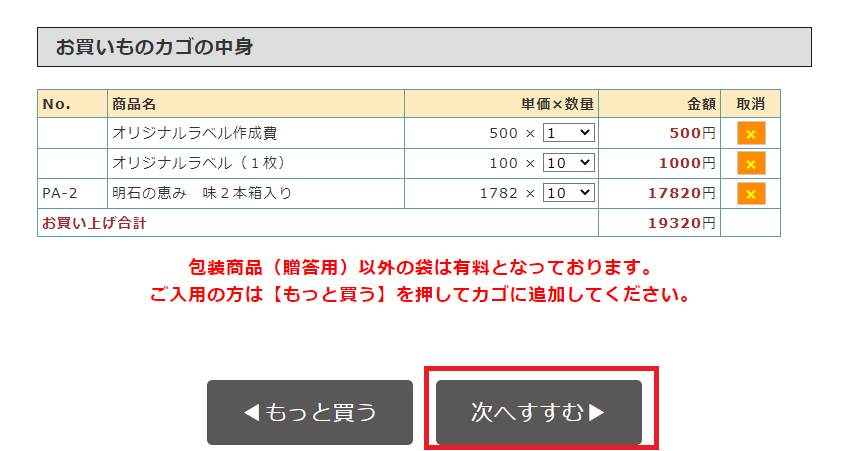
※ラベルは2種類、そのラベルをPA-2の味にそれぞれ貼るとなると、下記のようになります
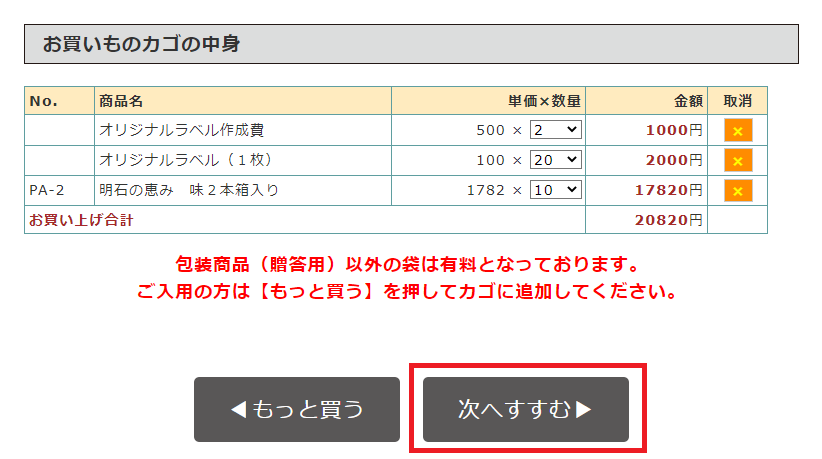
⑥ログイン後、下記の画像をクリックし、熨斗や届け先を設定してください
※ご自宅送りのみで、包装も熨斗も必要ない場合はここに入らなくても大丈夫です
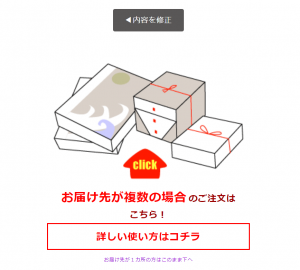
⑦熨斗、送り先などが商品ごとに設定できます
※すべて自宅送りの場合は、届け先と送り主は省略でOKです。先方送りの場合、届け先リストに情報を入力の上、設定してください。送り主は【0】を入れると、ご注文主様の情報が入ります
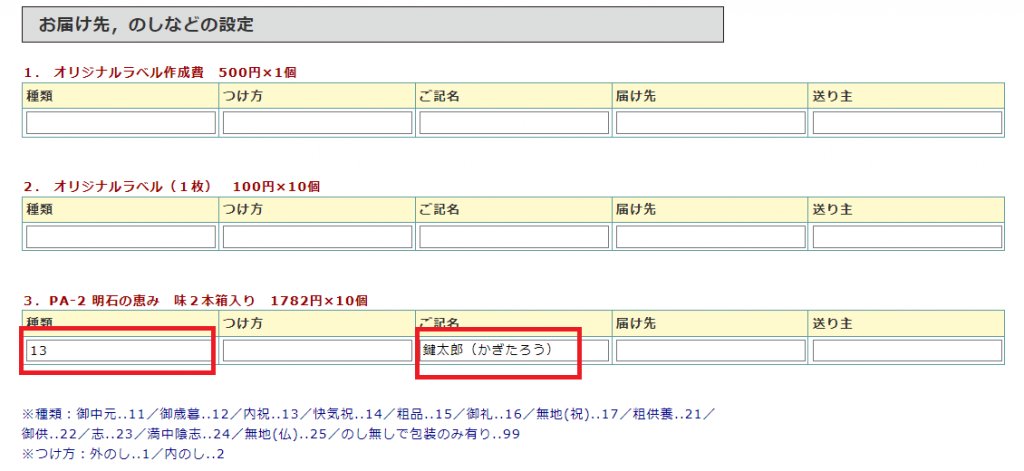
⑧オーダー確定後、SHOPのトップページに戻り、下記のバナーをクリックしてください
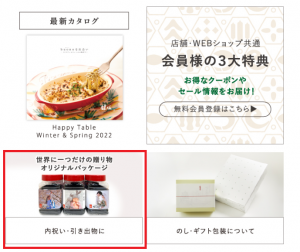
⑨必須項目はすべて埋めてください。ラベルにしたいお写真をファイル選択で認識させてください
※オーダー番号には、先程の受注で画面に出てきた5桁の番号を入れてください。見逃しても自動返信メールに書かれておりますのでご安心ください
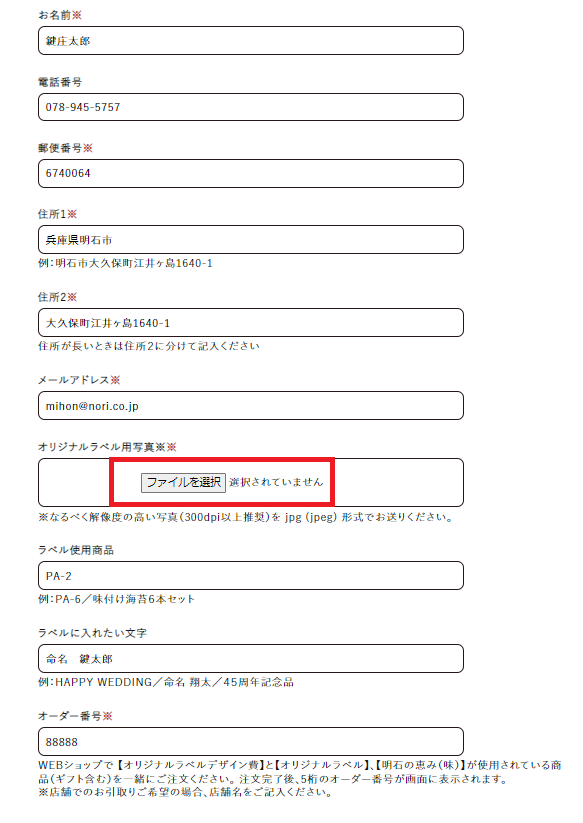
⑩入力した情報を確認し、送信ボタンを押してください
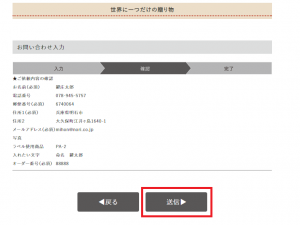
・SHOP使い方ガイド【クーポンご利用方法】
2023/2/1 16:34
●クーポンが届くのってどんなとき?
1. 会員情報にお誕生日を登録している場合、お誕生月に「お誕生日クーポン」をお送りしています。
2. 鍵庄主催のWEBコンテストやキャンペーンの参加者様に、参加特典としてお送りする場合があります。
お得にお買い物が出来ますので、ぜひご利用ください(^^)
※会員情報にメールアドレスを登録されていない場合はお送りできませんのでご注意ください。
●クーポンってどうやって使うの?
①WEBショップで必要な商品をカゴに入れたあと、「次へすすむ」ボタンを押します。
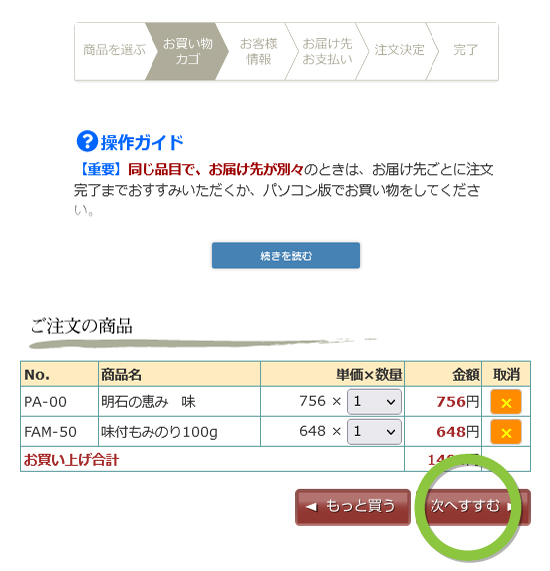
②会員登録されている場合と、されていない場合でクーポンの入力場所が異なります。
会員登録されている場合→③へ
会員登録されていない場合→④へ
③【会員登録をされている場合】
パスワードの入力欄のすぐ下に「クーポン・金券」の欄があります
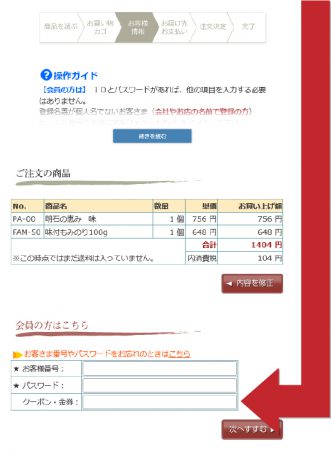
「クーポン・金券」欄に6桁のクーポン番号を入力して下さい。
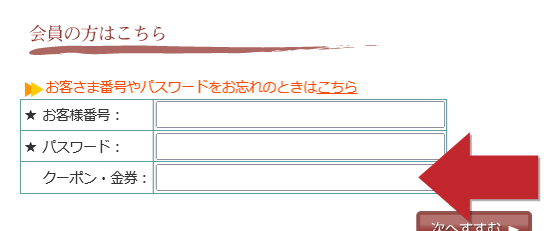
④【会員登録をされていない場合】
画面下部までスクロールすると「ギフトクーポン」の入力欄があります。
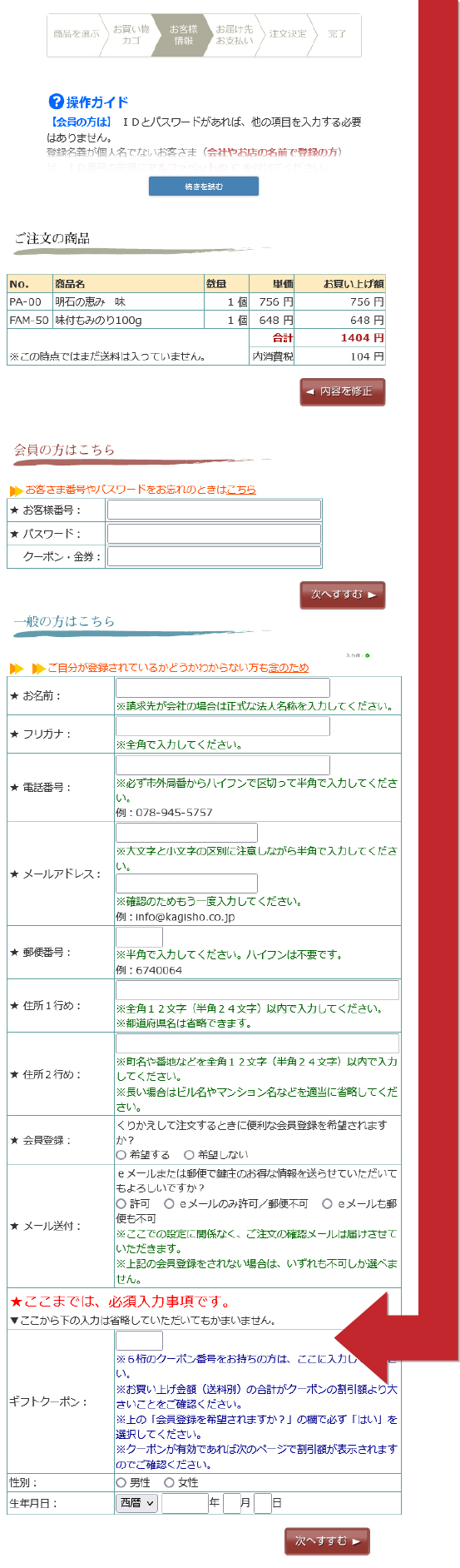
「ギフトクーポン」欄に6桁のクーポン番号を入力してください。

★クーポンをご利用の場合はWEBショップへ→https://www.kagisho.co.jp/shop/items.htm
なお、クーポンのご利用は1回のご注文につき1回までとなっております。複数のクーポン併用はシステム上出来かねますのでご注意ください。
また、お誕生日クーポンを直営店でご利用される場合、届いた文面を店舗スタッフに提示ください。
直営店にて発行されたクーポン券は直営店でのみお使いいただけます。WEBショップでのご利用はできませんので予めご了承ください。
・SHOP使い方ガイド【はじめてのご注文】
2023/1/21 18:00
この度は明石のり鍵庄のWEBショップにアクセス頂き、誠にありがとうございます。
こちらは、はじめてご利用される方向けのご注文のガイドとなります。
下記の流れに沿って、ご注文頂けましたら幸いです。
①商品一覧をクリック
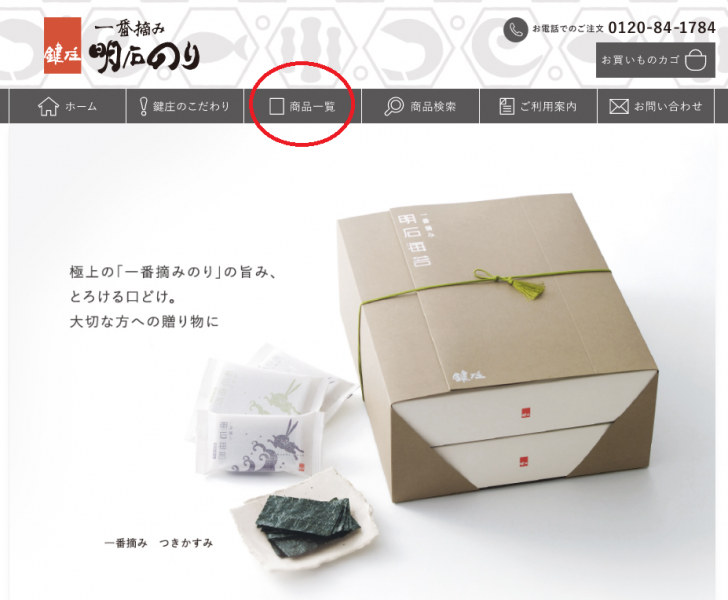
②購入したい商品を選択
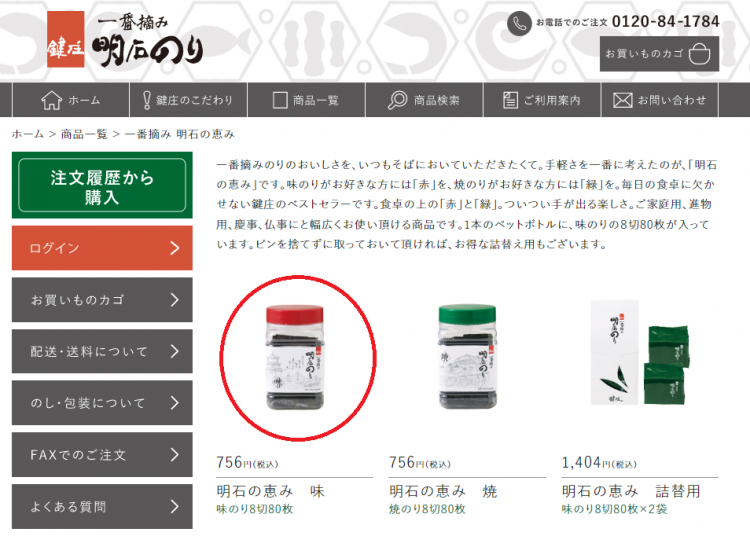
③商品をカゴに入れる
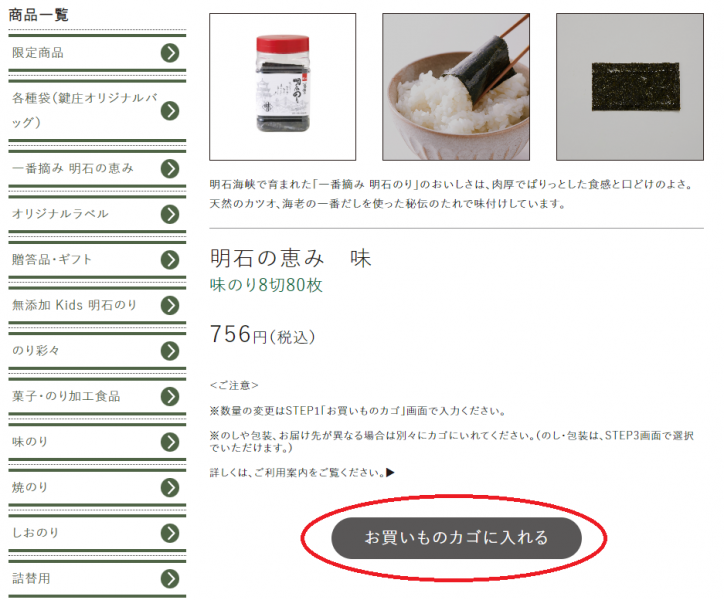
④カゴに入った商品を確認して次へすすむ
※購入個数もここで変更してください
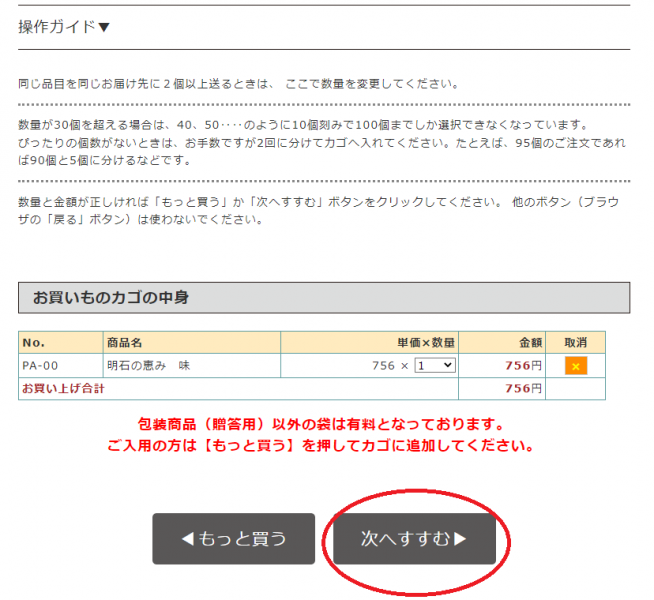
⑤「はじめての方はこちら」の必須項目を入力し、次へすすむ
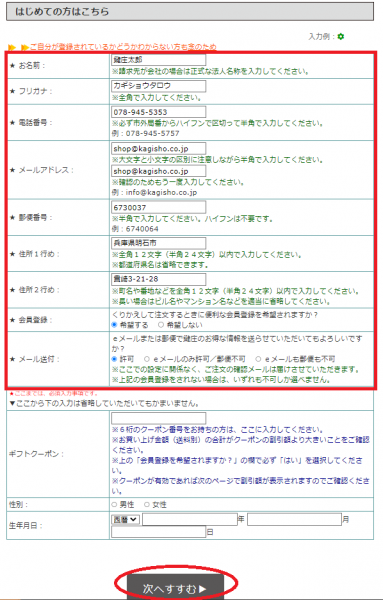
⑥お支払い方法、お届け日時などを設定して次へすすむ
※ご自宅送りじゃない設定は、このページ下部にございます【先様送りの設定】をご確認ください
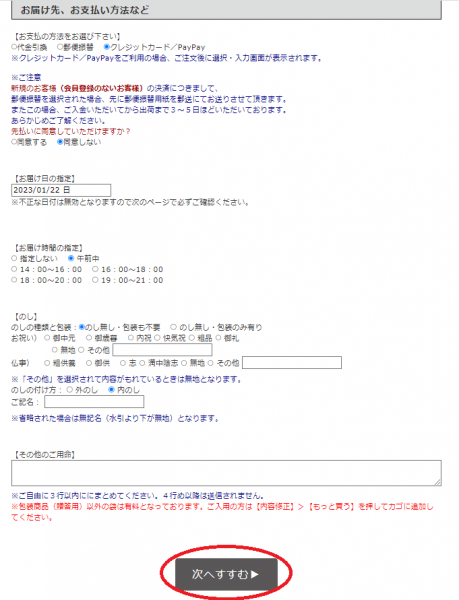
⑦注文内容を確認して、注文するをクリック

⑧クレジットカード/PayPayを選ばれた方はお支払い情報を入力するをクリック

⑨クレジットカード・PayPay、どちらか希望の決済方法を選択してください

【先様送りの設定】
①商品をカゴに入れて次へ進んだ後、この画像をクリックしてください
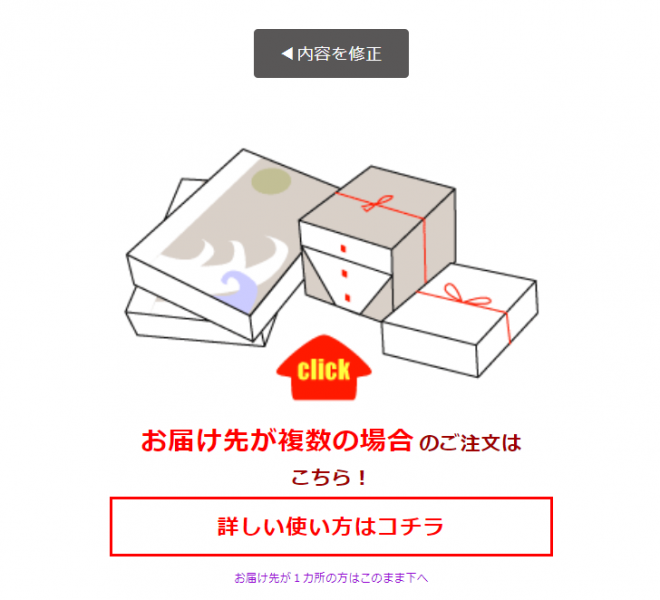
②お届け先リストの設定をクリック
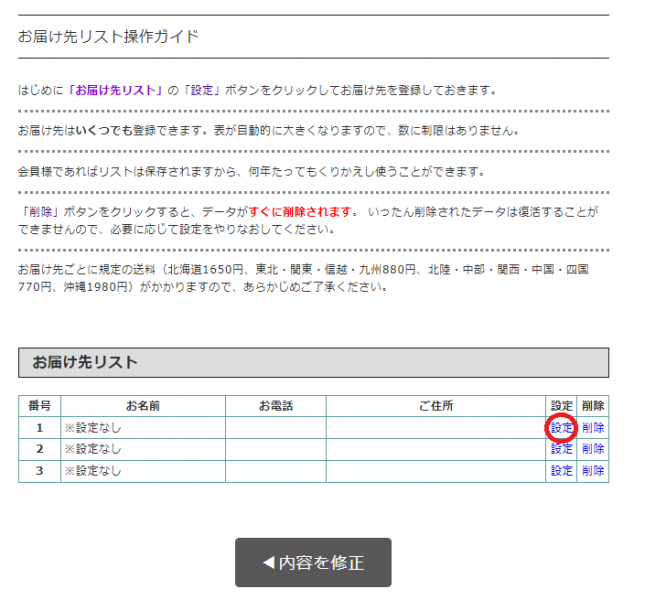
③お届け先の情報を入力する
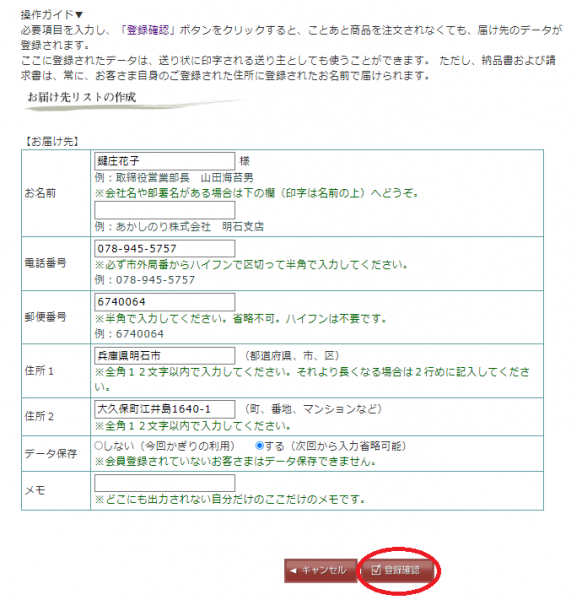
④届け先リストに先程入力した内容が入ったことを確認
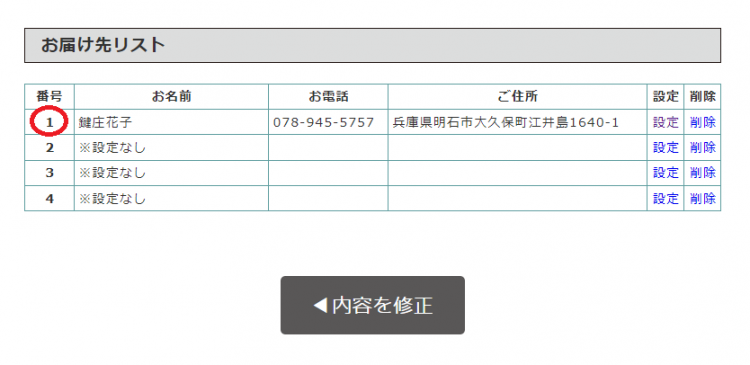
⑤届け先にリストに【1】を入れ、送り主が御本人なら【0】を入れる
※贈答用の場合、商品ごとに熨斗の設定も可能です
※送り主に数字を入れず空欄のままだと、送り主は【鍵庄】になるのでご注意ください
※お届け先リストにご家族の名前を登録し、送り主を変更することも可能です
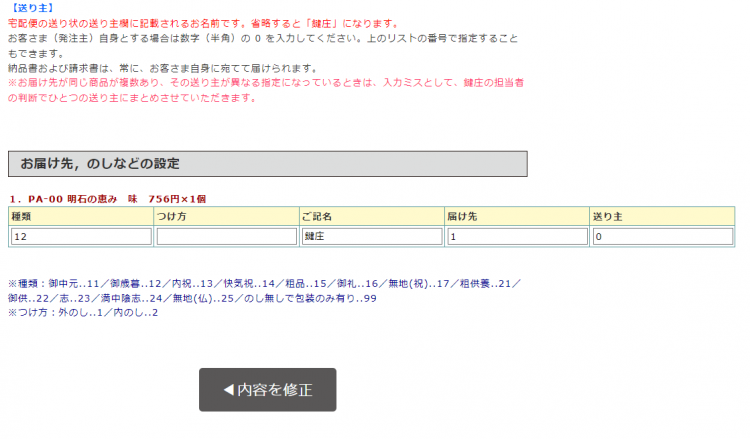
⑥上記の設定ができたら、お支払い方法、日時指定などを完了しオーダーください
・SHOP使い方ガイド【PayPay決済方法】
2023/1/12 15:13
PayPayが鍵庄ネットショップでもご利用可能になりました。
下記の流れで、ぜひご利用ください。
①SHOPにアクセスし、商品一覧から購入したい商品をカゴに入れて【次へすすむ▶】をクリック

②お客様番号とパスワードを入れて【次へすすむ▶】をクリック
※はじめてのお客様は【はじめての方はこちら】の必須項目を埋めて次へ進んでください

③お支払い方法を○クレジットカード/PayPayを選択してください

④注文内容を確認し、【注文する▶】をクリックしてください

⑤【お支払い情報を入力する】のボタンをクリックしてください

⑥PayPayを選択してください

⑦【支払う】をクリックしてください

⑧別画面でPayPayのQRコードが出てきますので、スマートフォンでPayPayアプリを立ち上げて読み取ってお支払いください。
※スマートフォンでご注文の方は、自動的にPayPayが立ち上がりますので、そのままお支払いください

以上でご注文は完了となります。





